Jak mogę zobaczyć wszystkie otwarte okna i aplikacje na moim Macu?

Macintosh, jedno z najważniejszych dzieł Apple i fundamentalny filar jej branży. Dla każdego, kto korzystał z tych komputerów La Manzanita, najbardziej niezwykłą rzeczą jest intuicyjny i wygodny interfejs podczas pracy. Dlatego dzisiaj jest miejscem spotkań, aby dowiedzieć się, jak zobacz wszystkie aplikacje i otwarte okna na moim Macu tak łatwo jak udostępniaj połączenie Wi-Fi innym użytkownikom używającym komputera Mac .
Bo choć może to zabrzmieć głupio, nie wszyscy przyzwyczajają się do pracy z komputerem Mac. I zawsze dobrze jest mieć pod ręką mini-samouczki, które pomogą nam odkryć wszystkie funkcje tych potężnych komputerów, aby czerpać z nich wszystkie soki.
Zobacz wszystkie aplikacje i okna otwarte na moim Macu
Ten proces jest zbyt prosty i wystarczy nauczyć się korzystać z kontroli misji. Który pokazuje każde z otwartych okien na twoim komputerze. Z kolei otwarte aplikacje będą wyświetlane w spacji (jako miniatura), wzdłuż ekran.
W systemie operacyjnym Microsoft istnieje podobna opcja dla podgląd wszystkich otwartych okien na komputerach z systemem Windows , więc nie jest unikalny dla komputerów Mac.
Istnieją dwa sposoby otwierania Mission Control, za pomocą gładzika lub klawiatury komputera. Przy pierwszym musi zsunąć się trzema palcami w górę (pozostawiając przeciwną kość w dół).
Aby otworzyć za pomocą klawiatury, po prostu naciśnij „ Misja Pojawi się to lub możesz użyć skrótu, naciskając Ctrl + strzałka w górę (pamiętaj, że tę szybką funkcję można nadal zmienić w "Panel preferencji kontroli misji")

Przenieś i otwórz wszystkie okna Mac
Gdy już nauczysz się korzystać z funkcji Mission Control, musisz wiedzieć, jakie opcje pozwala nam ona wybrać dla lepszej organizacji lub wygody.
W systemie Windows można je przenieść, a następnie usuń wszystkie puste foldery w systemie Windows 10 , jak dotąd korzystanie z tego systemu operacyjnego jest również korzystne.
Są trzy, pierwsza jest najczęstszą opcją i polega na wyświetlaniu wszystkich otwartych okien bieżącej aplikacji: aby móc aktywować ją na klawiaturze, podajemy » Kontrola I strzałka + dół. Jeśli jesteśmy na gładziku to zsuwamy trzema palcami w dół (aby wrócić w obu przypadkach robimy to samo, co wchodzimy).
Drugą opcją jest wyświetlenie wszystkich otwartych okien zgrupowanych razem, aby móc je aktywować, musisz najpierw przejść do „Panel preferencji kontroli misji”. Tutaj jesteś Wybierz " Grupuj okna według aplikacji » , wtedy wchodzisz tylko do kontroli misji.
Wreszcie mamy trzecią opcję, która polegałaby na przesunięciu okien na boki, aby zobaczyć pulpit (głównie chodziłoby o pozostawienie otwartych okien, ale aby można było zobaczyć pulpit).
Aby go aktywować, musisz nacisnąć „Dowództwo + kontrola misji” w przypadku klawiatur, a jeśli jesteś z gładzikiem, rozdzielasz kciukiem i trzema palcami na nim (aby wrócić, musisz wykonać ten sam proces na obu).
Przeglądanie, wyświetlanie wszystkich aplikacji i otwartych okien na moim Macu jest bardzo łatwe i nie powinno zająć więcej niż 5 minut, aby nauczyć się korzystać z funkcji kontroli misji.
Wskazówka dotycząca kopiowania lub przenoszenia przedmiotów za pomocą kontroli misji
Zobacz wszystkie aplikacje i otwarte okna na my Mac to nie jedyna zaleta komputerów Apple. Możesz także przenosić i kopiować przedmioty dzięki przydatnej kontroli misji.
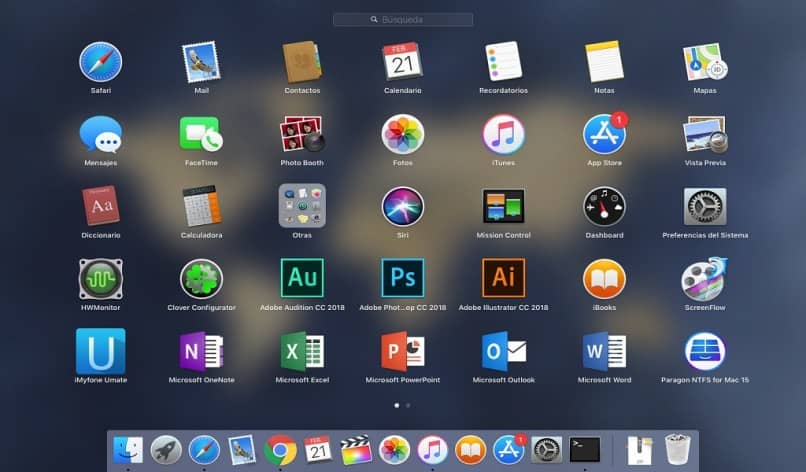
Możesz kopiować tekst i obrazy między oknami, wystarczy skopiować jeden element, a następnie przejść do niezawodnej kontroli misji, aby wyświetlić okna. Kiedy widzisz ten, który chcesz, otwierasz go i jesteś gotowy, aby skopiować do niego wszystko, co chcesz.
Poza tym możesz skopiować dowolny plik lub folder na pulpit, najpierw skopiuj żądany element. Następnie naciśnij „Dowództwo + kontrola misji” aby przenieść wszystkie okna na boki, po prostu wklej skopiowany element.
Dzięki tej samej kontroli misji możesz nawet przenosić pliki z jednej lokalizacji do drugiej w kilka sekund. Dlatego ważne jest, abyś nauczył się go używać. Dzięki tej nowej wiedzy jesteś więcej niż gotowy, aby podbić świat z komputerem Mac, nie przytyjąc. Teraz, jeśli możesz uzyskać pełny sok jabłkowy.



